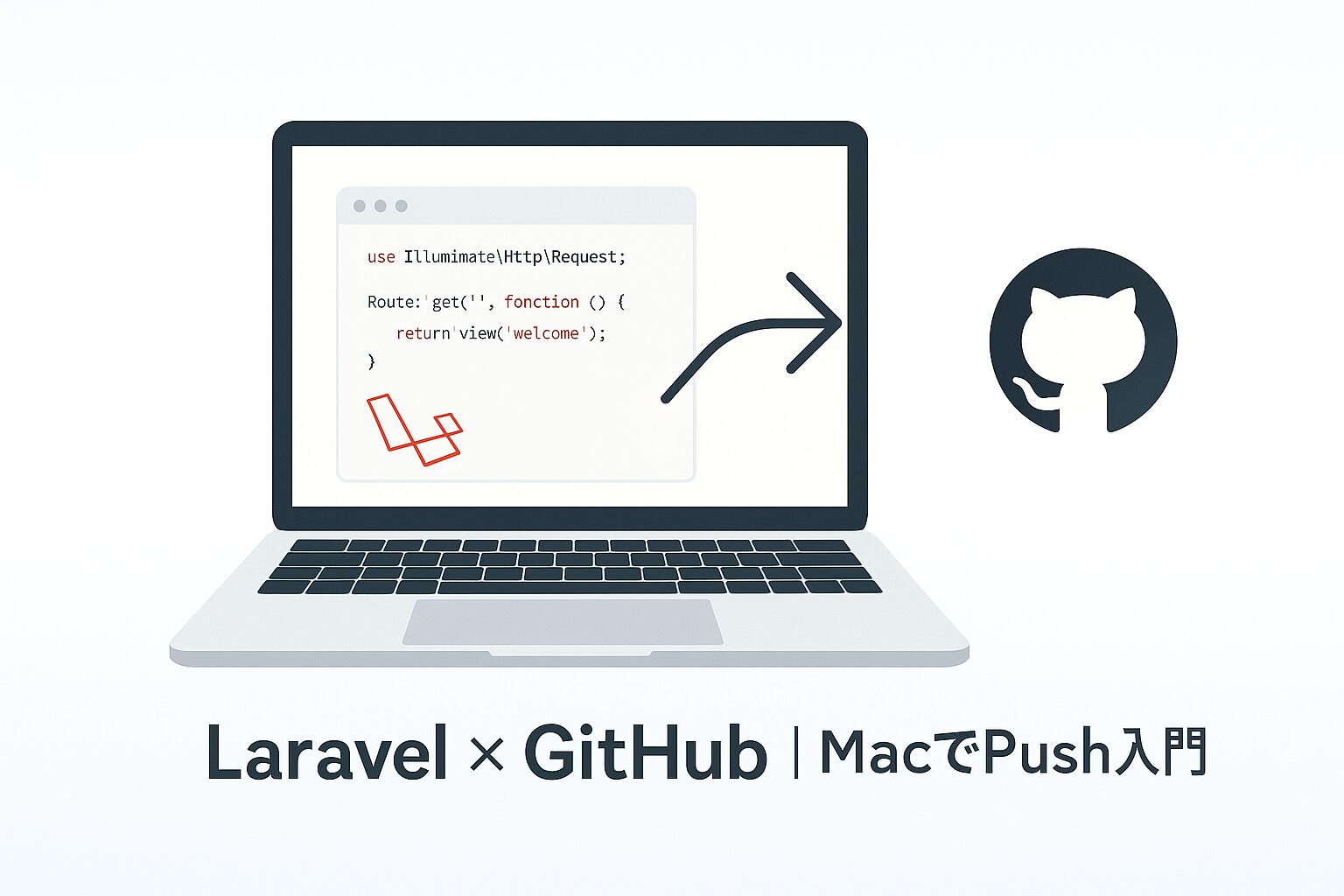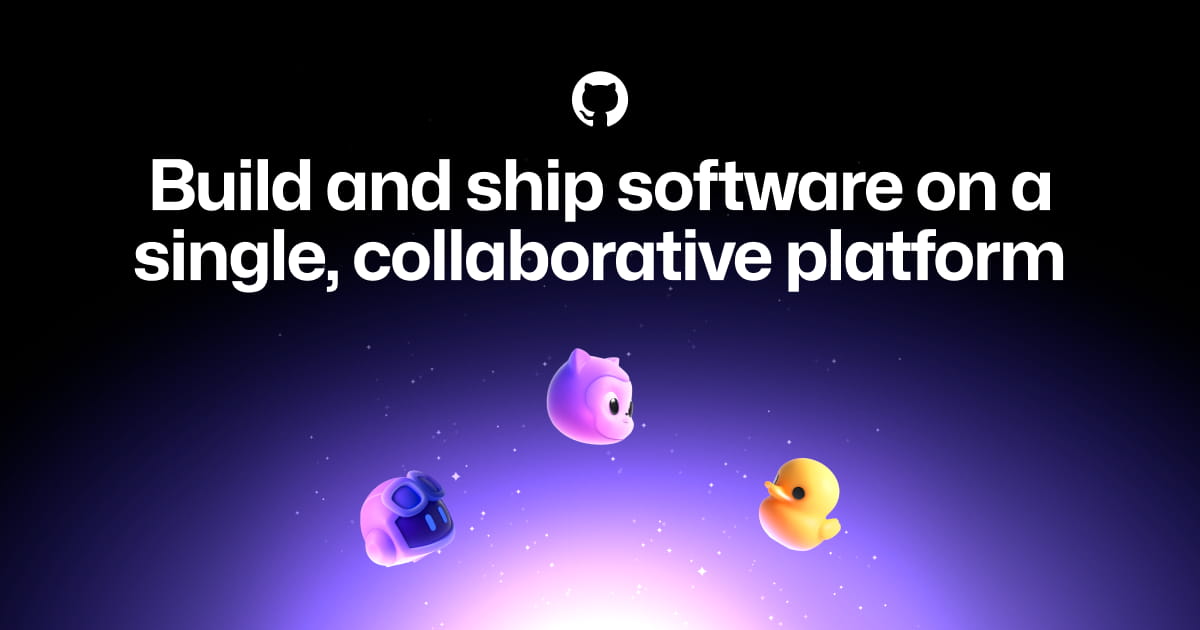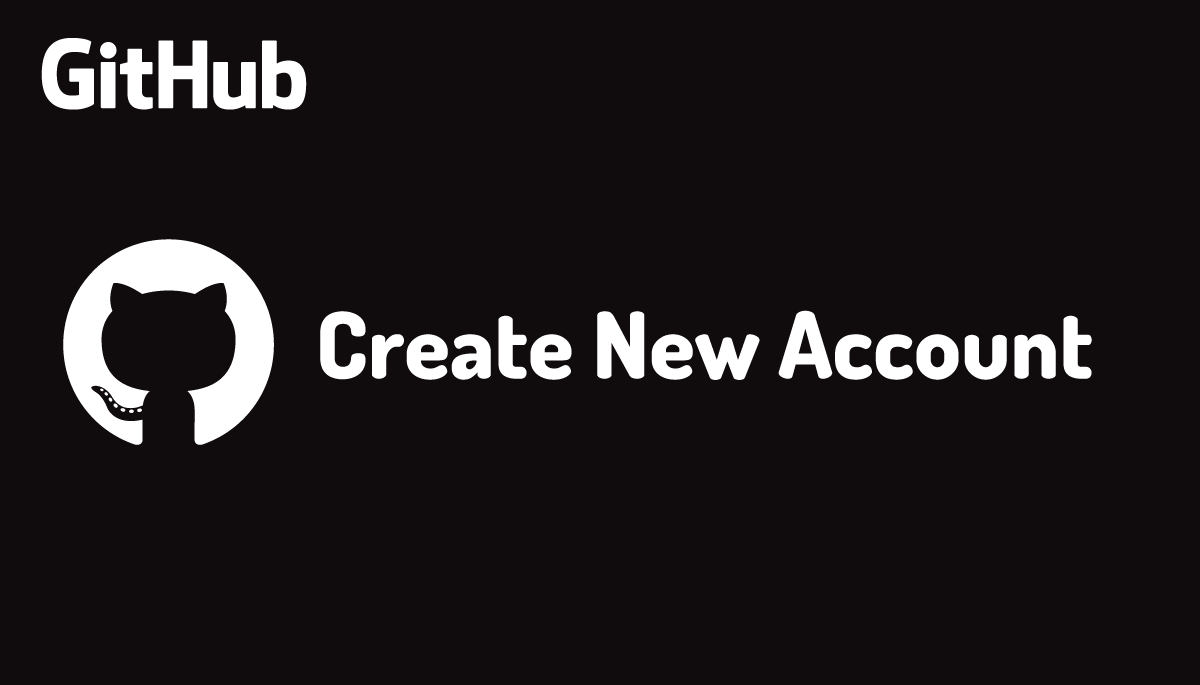Laravelで開発を始めたら、ソースコードの管理と共有にはGitHub(ギットハブ)が欠かせません!
特にチーム開発やバックアップ、ポートフォリオとしての公開など、GitHubにコードを保存しておくことで得られるメリットはとっても多いんですよ。
そこで今回は、Macのローカル環境で作成したLaravelプロジェクトを、GitHubにアップロードする方法をステップバイステップで解説します。初心者の方でも迷わず実行できるよう、基本的なGitの使い方から、リモートリポジトリへの接続・初回プッシュまでを丁寧にご紹介します。
Laravel開発でGitHubが必要な理由
Laravelでアプリ開発を始めると、どんどんファイルやコードが増えていきます。そんなときに便利なのが、GitHubです!
GitHubは、簡単に言えば「コードの保存・共有・管理ができるクラウド上の引き出し」のような存在です。特にLaravelのようなフレームワークを使った開発では、以下の理由でとても役立ちます!
1. バージョン管理ができる
「うっかりミスして動かなくなった!」なんて時も、GitHubにアップしておけば前の状態に戻すことが可能です。
2. チーム開発でコードを共有できる
複数人で開発する際に、誰が・いつ・どこを変更したのかが一目瞭然!
変更履歴を追えるので、トラブルも未然に防げます。
3. ポートフォリオやバックアップになる
個人開発でも、作ったアプリをポートフォリオとして公開したり、パソコンが壊れたときの保険として使えます。
4. 開発者の基本スキルとして必須
Git/GitHubの使い方は、エンジニアとして仕事をするならほぼ必須スキル。今のうちに慣れておくと、後々とってもラクになります。

「ローカルだけで完結してるからGitHubはまだいいかな…」と思っているそこのあなた!ぜひこの機会に使ってみて!未来の自分に感謝されるかもよ!?
GitHubにPushする前に、ローカルでの準備が大切!
GitHubにコードをアップする前に、まずはMac上でLaravelの開発環境を整えておくことが大切です。
もしまだ、MAMPの設定やLaravelプロジェクトの作成、ターミナルの準備が終わっていない方は、先にこちらをチェックしてみてくださいね。

準備ができたかな?
ローカルの準備ができたら、いよいよGitHubにPushしていこう!
チーム開発やバージョン管理に!GitHubにLaravelをPushする方法
チームでの開発やバージョン管理、バックアップにも大いに役立つGitHub。

チーム開発?んじゃ、個人開発なら必要ないよね?
いやいや、そんなことはありません。GitHubは個人開発の場合でも大活躍!バージョン管理をしたり、バックアップとして利用できたり。ポートフォリオにだって使えるんです。さらに、「コミットしてプッシュする習慣」がつくと、コードが整理されやすくなります。
また、将来チーム開発がしたい!という時に活かすことができますよ!
GitHubで新しいリポジトリを作成
1)GitHubにログイン
GitHubのアカウントを持っていない場合は、作成しましょう。
↓こちらのサイトでわかりやすく紹介してくれています。
2)新規リポジトリを作成
画面左側の緑色のボタン「New」をクリック
※新規にGitHubアカウントを作成した場合は「Create repository」
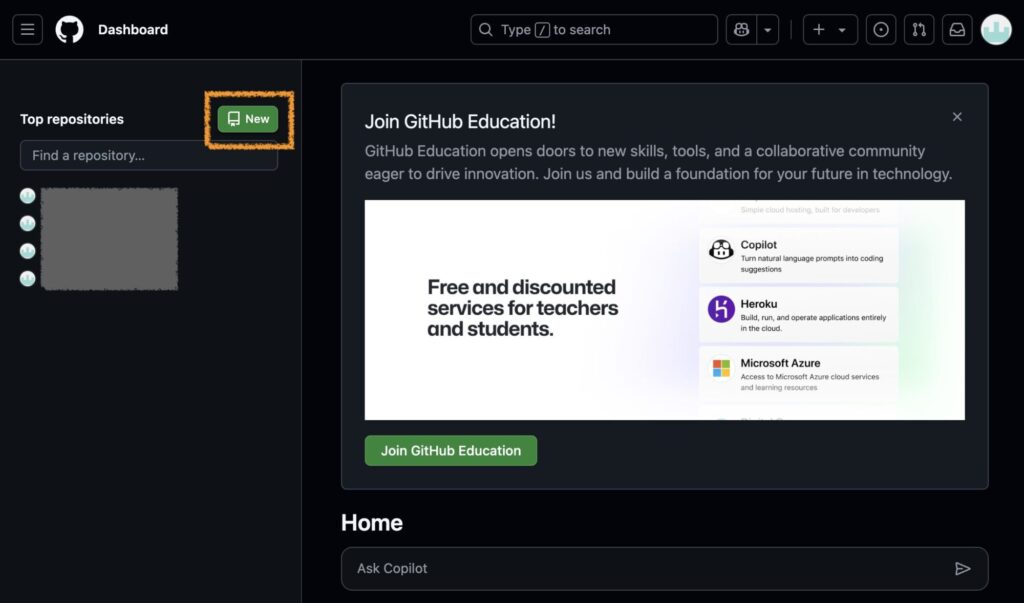
3)リポジトリの名前を入力
オレンジの枠の中に、「laravel_frankul(作成しているフォルダの名称)」を入力。
緑のボタン「Create repository」をクリックします。
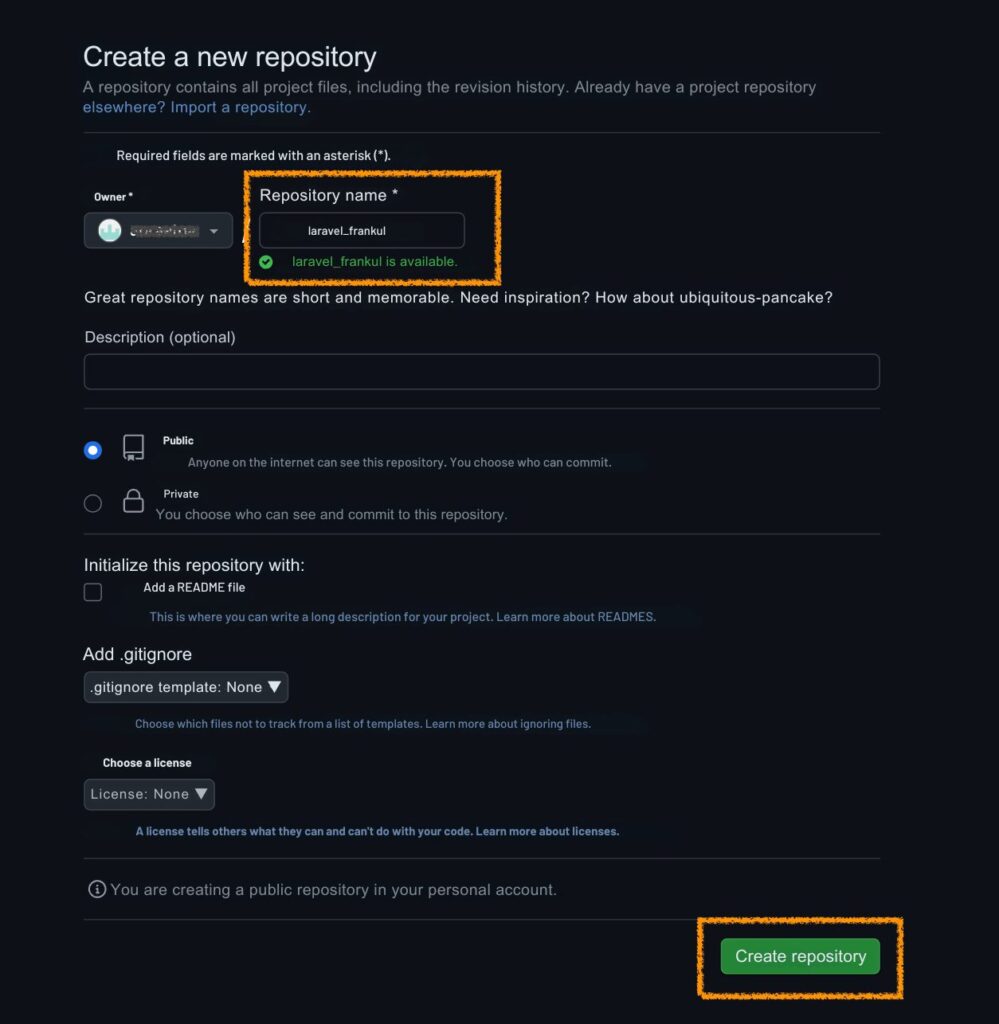
4)リポジトリの作成完了!
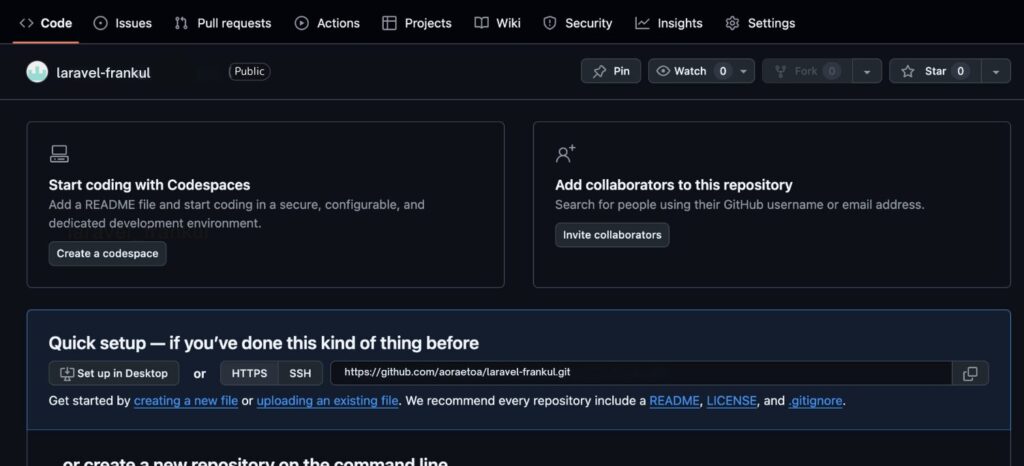
Gitでバージョン管理を開始する(git init, add, commit)
1)VS codeに戻る
2)『.gitフォルダ』を作る
ターミナルにGitを新しくはじめるためのコマンドを入力(新規スタートボタンみたいなもの)
git init『git init』すると『.gitフォルダ』が作られます。これで、Git管理ができるようになります。
Initialized empty Git repository in /Applications/MAMP/htdocs/laravel_frankul/.git/上記のようなコマンドがでたら、成功です。
エラー回避は『+』をクリック↓
macOS 特有のエラーが発生する可能性があります。
MacBook-Air:laravel_frankul [ユーザー名]$ git init
xcrun: error: unable to load libxcrun (dlopen(/Library/Developer/CommandLineTools/usr/lib/libxcrun.dylib, 0x0005): tried: '/Library/Developer/CommandLineTools/usr/lib/libxcrun.dylib' (mach-o file, but is an incompatible architecture (have 'x86_64', need 'arm64e')), '/System/Volumes/Preboot/Cryptexes/OS/Library/Developer/CommandLineTools/usr/lib/libxcrun.dylib' (no such file), '/Library/Developer/CommandLineTools/usr/lib/libxcrun.dylib' (mach-o file, but is an incompatible architecture (have 'x86_64', need 'arm64e'))).これは、Intel Mac 用の開発ツール(x86_64)を Apple シリコン Mac(M1/M2/M3=arm64)で使おうとして失敗している状態です。
5ステップでエラーを直していきましょう。
step1:Command Line Tools を削除
ターミナルに現在Macにインストールされている「Command Line Tools(コマンドライン開発ツール)」を強制的に削除するためのコマンドを入力
sudo rm -rf /Library/Developer/CommandLineToolsパスワード入力を求められるので、Macのログインパスワードを入力します
step2:再インストール
ターミナルにMacに「Command Line Tools(コマンドライン開発ツール)」をインストールするためのコマンドを入力
xcode-select --installウィンドウにポップアップ画面が出てきます。
※画面の裏側などに隠れている場合もあるので、出てこない時は少し探してみてください。
step3:「インストール」をクリック
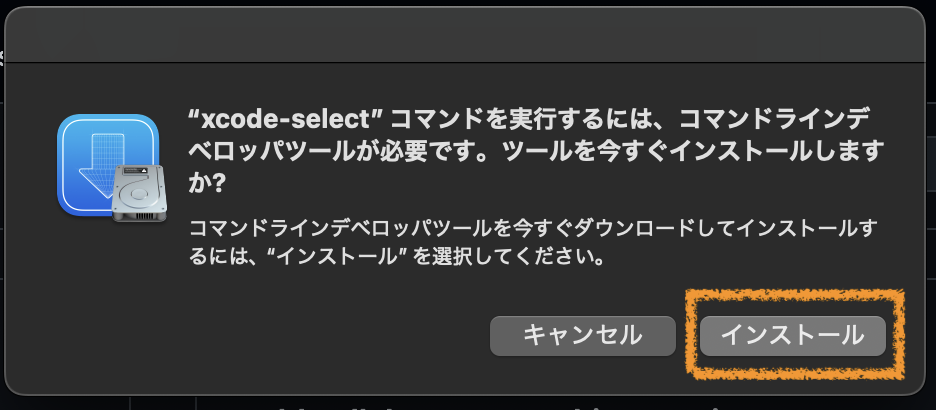
step4:使用許諾契約を確認して「同意する」をクリック
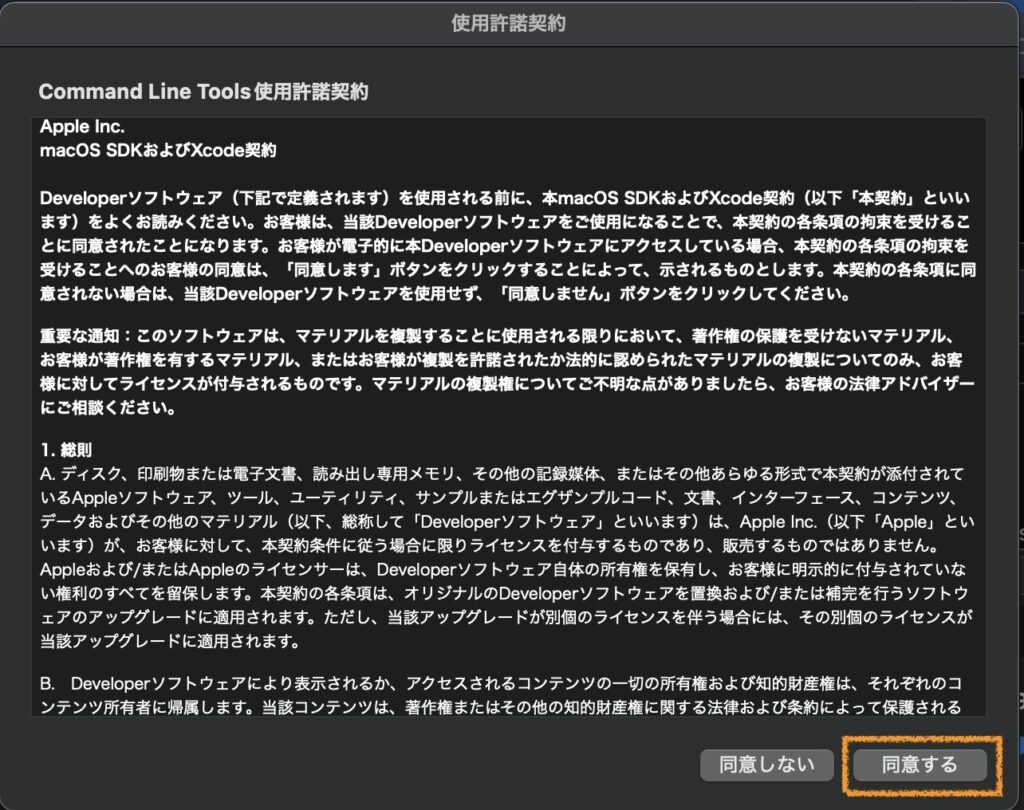
インストールが始まります。
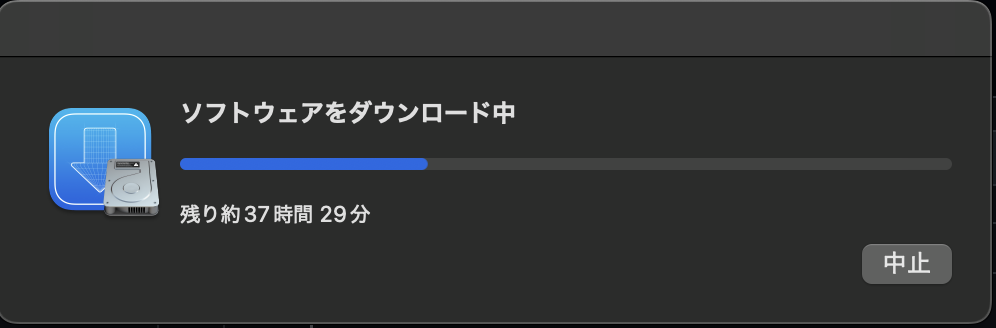
10〜20分待ちましょう。インストールが完了したら、「完了」をクリックします。
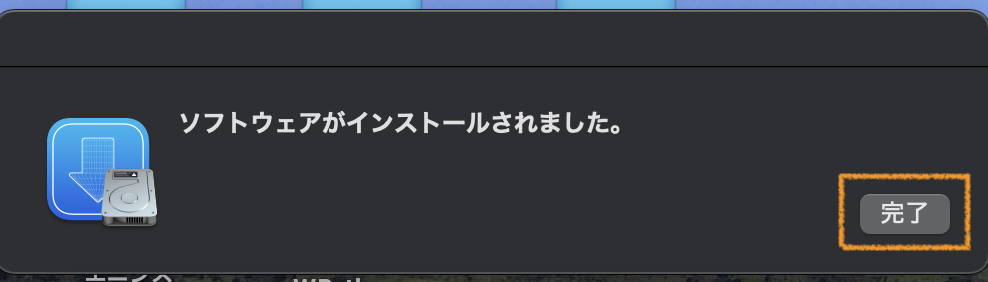
step5:バージョンチェック
インストールが終わったら、Gitのバージョンを確認するためのコマンドをターミナルに入力してバージョンを確認します。
git --version下記↓のようなコマンドがでれば、修復完了です!
git version 2.x.x (Apple Git-xxx)3)プロジェクトファイルをGitHubに送る準備
カレントディレクトリ(現在のフォルダ)以下のすべての変更ファイルを Git のステージに追加するコマンドをターミナルに入力
git add .一言で言うと、『git add』 は「このファイル、保存の準備できたよ!」とGitに伝えるコマンドです。
『git add . 』とすると、すべての変更ファイルをまとめて登録できます。
特定のファイルだけを登録したいときは、『git add ファイル名 』を使いましょう。
4)コミットを入力
ステージされた変更を「コミット(履歴に記録)」するコマンドをターミナルに入力
git commit -m "[メッセージ]"下の画像のようになれば、Gitの中で変更履歴を保存(コミット)できました!
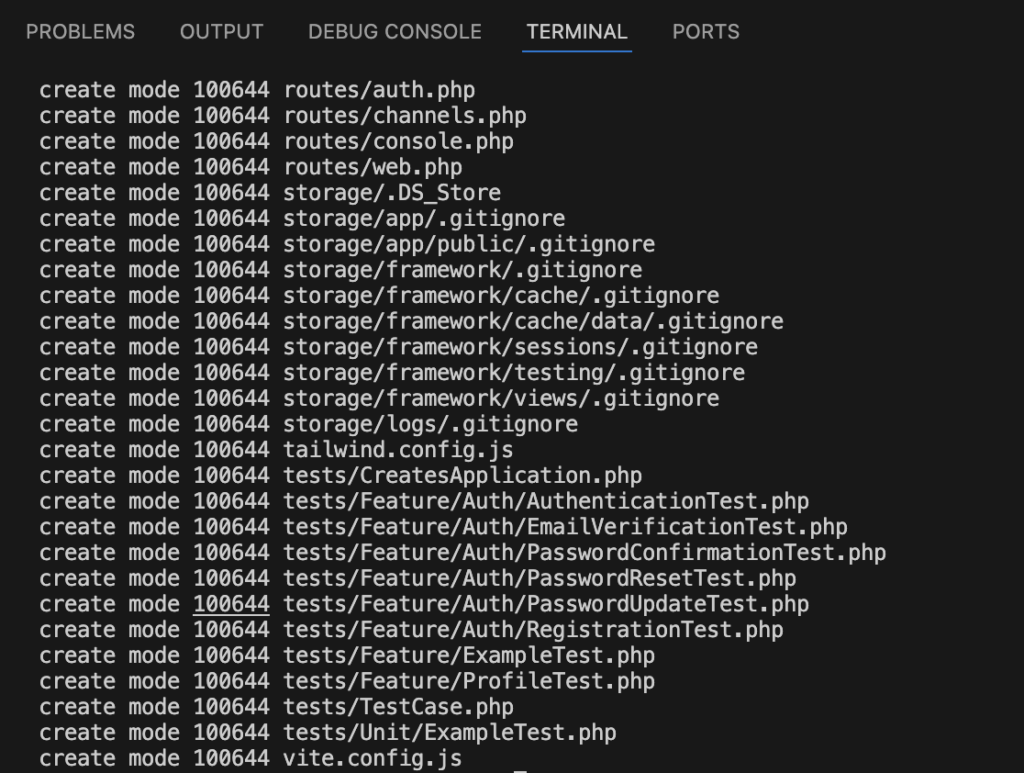
あとで『 git log 』を使って履歴を見返すときに、下↓のようなメッセージが表示されます。
「何を変更したか」がわかる内容にしておくと、チーム開発でも自分のメモ代わりにも使いやすいです!
commit a1b2c3d4
Author: [GitHubユーザー名]
Date: 2025-06-04
[メッセージ]ブランチをmainに設定する
1)「メインブランチ(main)」に切り替え
現在のブランチの名前を main に強制的に変更するコマンドをターミナルに入力
git branch -M main一言で言うと、ブランチは「作業用のコピー」みたいなもの。色んな作業を同時に進めたいときに便利です。
今回は、基本のブランチ『main』を使っています。
特に何も表示されませんが、次の行がエラーなく表示されればOKです。


-Mと-mって、何が違うの??

-mは通常のリネームだよ。同じ名前がブランチ内にあったらエラーになって返ってくるよ。その時は別の名前をつけてね。

-Mは強制的にリネームすることだよ!同じ名前がブランチ内にあっても、上書きして変更しちゃうから、取り扱いには気をつけてね!
GitHubとローカルを接続する(remote add)
1)GitHubのリポジトリとローカルファイル(ローカルリポジトリ)を紐付け
ローカルのGitリポジトリとGitHubのリモートリポジトリをつなぐコマンドをターミナルへ入力
git remote add origin <https://github.com/【ここにGitHubユーザー名】/laravel_frankul.git>※これをしておくと、あとで「git push」と打つだけでGitHubにアップできるようになります。
ここでも何も表示されずに次の行が表示されますが、これが成功を意味します。
2)GitHubにプッシュ
ローカルの main ブランチを GitHub の origin リポジトリに初めて送信(push)するときに使うコマンドをターミナルに入力
git push -u origin main下の画像のようになれば成功です!
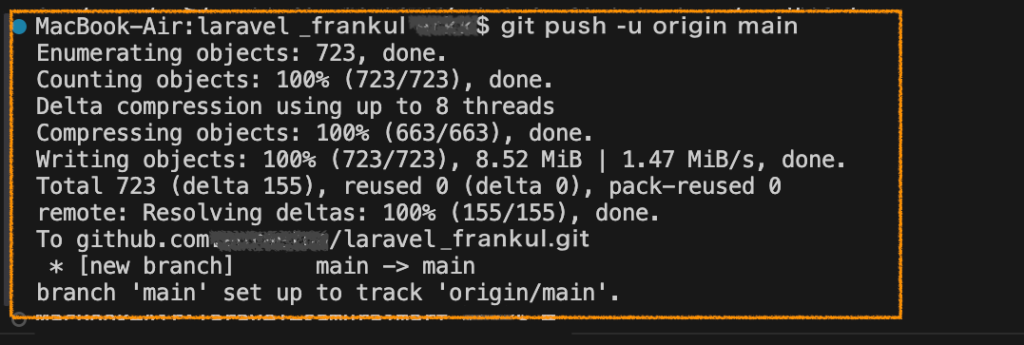
※SSHキーを作成していない場合、エラーが起きます。
ーSSHキーが作成されているか確認したい場合ー
PC内にある『.ssh』フォルダの中身を一覧表示するコマンドを入力
ls -al ~/.sshSSHキーが作成されていたら、
-rw------- 1 [ユーザーネーム] staff 1679 [時間] id_rsa
-rw-r--r-- 1 [ユーザーネーム] staff 410 [時間] id_rsa.pub作成されていなかったら、
ls: cannot access '/Users/[ユーザーネーム]/.ssh': No such file or directoryとでてきます。
私の場合は、以下の内容がでてきました。
total 8
drwx------ 3 [ユーザーネーム] staff 96 Jun 17 2020 .
drwxr-xr-x+ 46 [ユーザーネーム] staff 1472 May 22 18:44 ..
-rw-r--r-- 1 [ユーザーネーム] staff 405 Jun 17 2020 known_hostsこれは、
『known_hosts』→SSH接続した履歴のみ
『id_rsa 』や 『id_rsa.pub 』がない→SSHキーはまだ作成されていない
ということです。
SSHキーを設定していない場合に出るエラー
1)エラー確認
remote: Support for password authentication was removed on August 13, 2021.→GitHubは2021年8月13日より、git push などの操作時に「ユーザー名+パスワード」でログインできなくなりました。
このエラーを解消する方法は2つ
✔️ GitHubでアクセストークンを発行→簡単。しかし、毎回アクセストークンが必要
✔️ SSH接続を使う(安全で便利)→少し手間あり。一度設定すれば毎回自動ログイン
今後続けて使っていくために、SSH接続を行なっていきます。
SSHキーの作成とGitHubへの登録
では、SSH接続を使うための準備 に入っていきましょう!
まずは、パソコンの中にSSHキー(暗号鍵)を作成し、それをGitHubに登録することで、安全かつスムーズにPushできるようになります。
一度設定してしまえば、ログイン情報を毎回入力する手間がなくなって、とても快適です。
ステップごとに進めていきましょう!
SSHキーを作成する
1)SSHキーを作成(まだ作っていなければ)
SSHキーを作成するためのコマンドをターミナルに入力
ssh-keygen -t rsa -b 4096 -C "GitHub登録メールアドレス"Macの自分のドライブ(/Users/自分のドライブ名/)に「.ssh」というファイルができます。
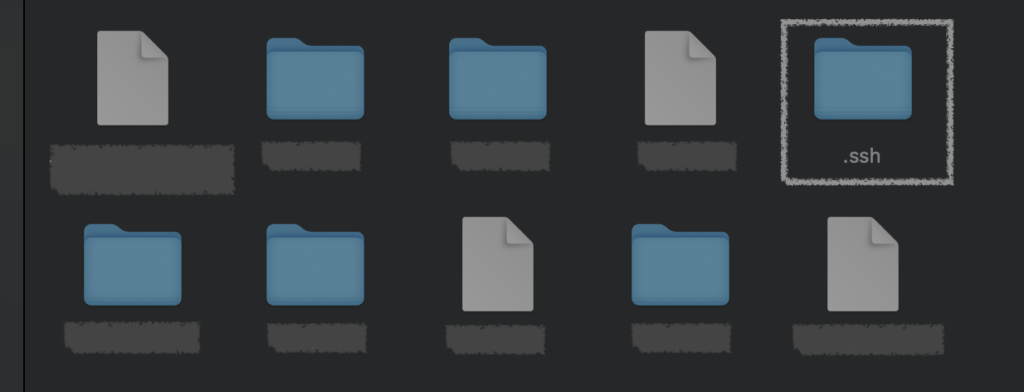
以下の流れで進んでいくと、「.ssh」フォルダ内にSSHキーが作成されます。
Generating public/private rsa key pair.
Enter file in which to save the key (/Users/[ユーザーネーム]/.ssh/id_rsa):
(「このSSHキーをどこに保存しますか?」)
ー何も加えずEnter
Enter passphrase for "/Users/[ユーザーネーム]/.ssh/id_rsa" (empty for no passphrase):
ー何も加えずEnter
Enter same passphrase again:
ー何も加えずEnter
Your identification has been saved in /Users/[ユーザーネーム]/.ssh/id_rsa
Your public key has been saved in /Users/[ユーザーネーム]/.ssh/id_rsa.pub
The key fingerprint is:
ー何も加えずEnter↓下の画像は一連の流れです。
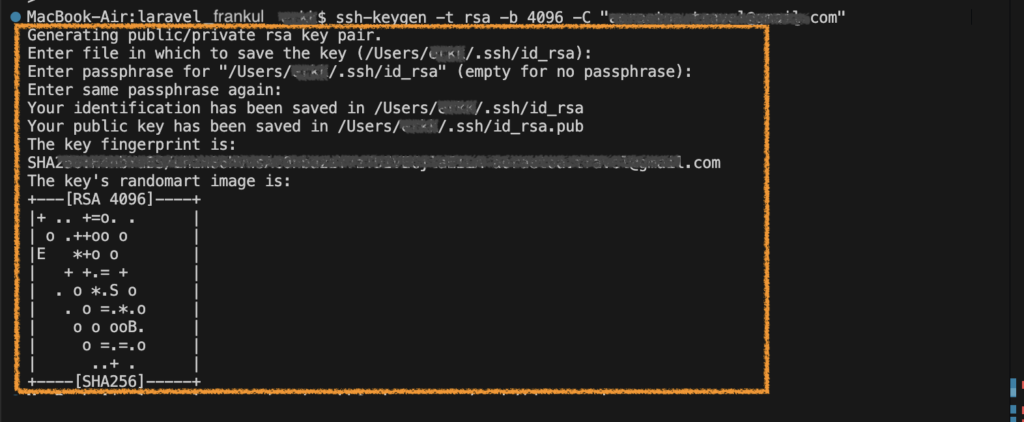
2)SSHキーをコピー
ターミナルでも画面上での操作でもどちらでも対応できます。やりやすいやり方で行いましょう。
ーターミナルで実行する場合ー
SSH公開鍵(id_rsa.pub)をクリップボードにコピーするコマンドをターミナルで実行(Mac専用)
pbcopy < ~/.ssh/id_rsa.pub何も表示されませんが、『id_rsa.pub』 の中身がクリップボードにコピーされます。
ー画面上で操作する場合ー
『.ssh』→『id_rsa』をクリック
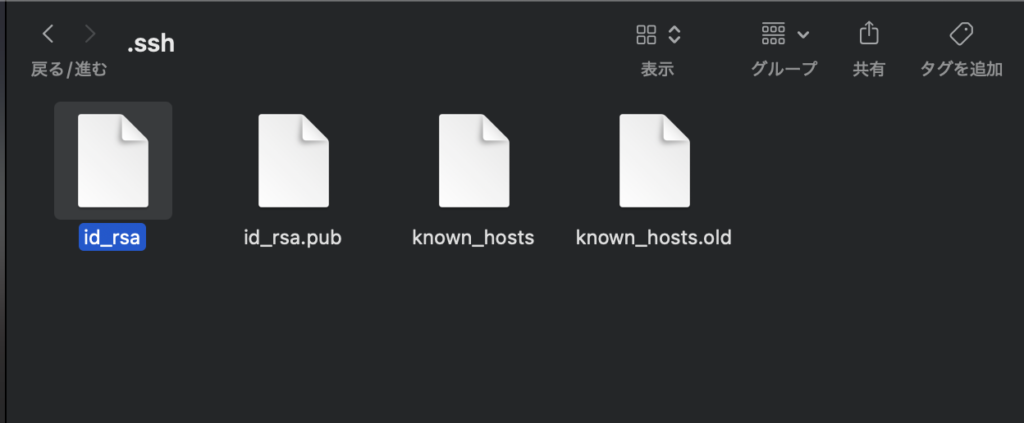
キーを選択してコピー
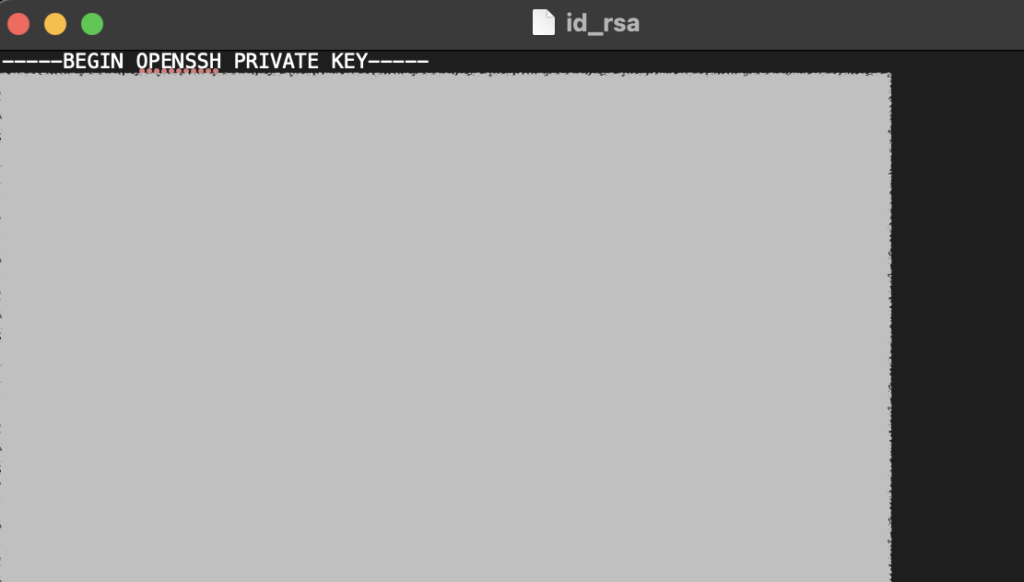
GitHubに公開鍵を登録
1)右上のアイコンをクリック
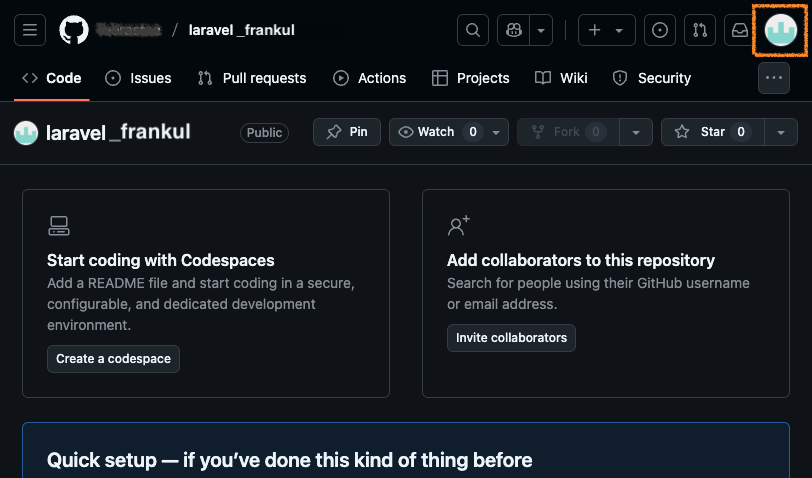
2)「Setting」 をクリック
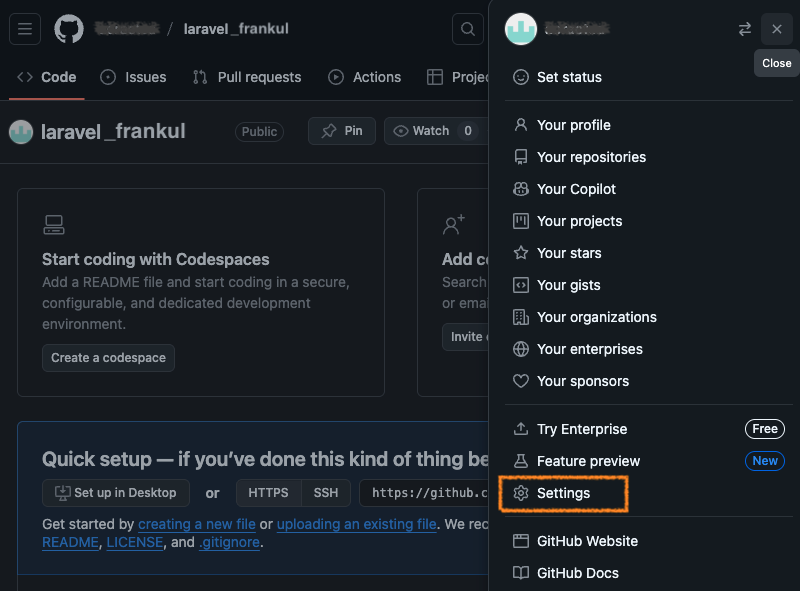
3)画面左側のメニューから「SSH and GPG keys」を選択
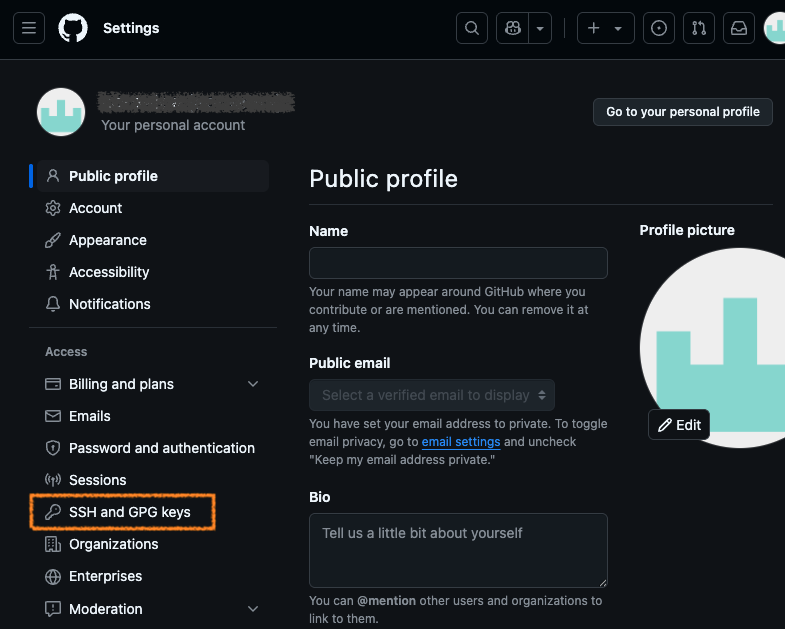
4)「New SSH key」ボタンをクリック
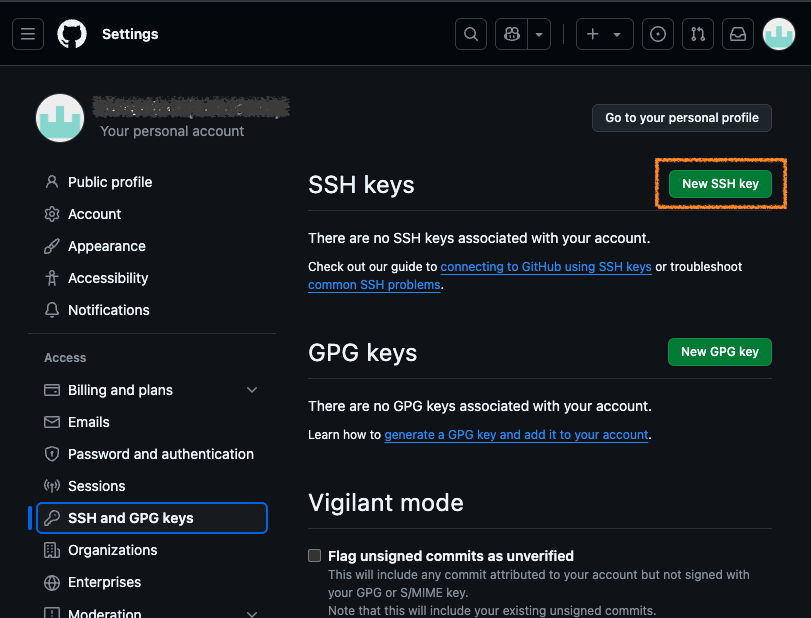
5)フォームに必要事項を入力
- Title:好きな名前(例:MacBook SSH Key)
- Key:さっきコピーした内容をペースト(ssh-rsa AAAA… で始まる長文)
- 「Add SSH key 」をクリック
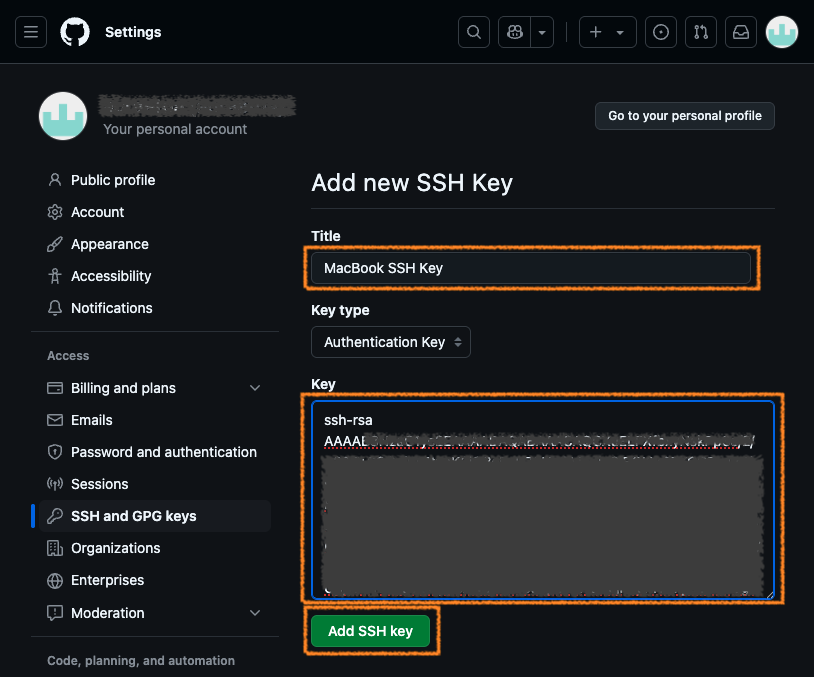
6)自動でログイン画面に遷移します
パスワードを入力して「Confirm」をクリック
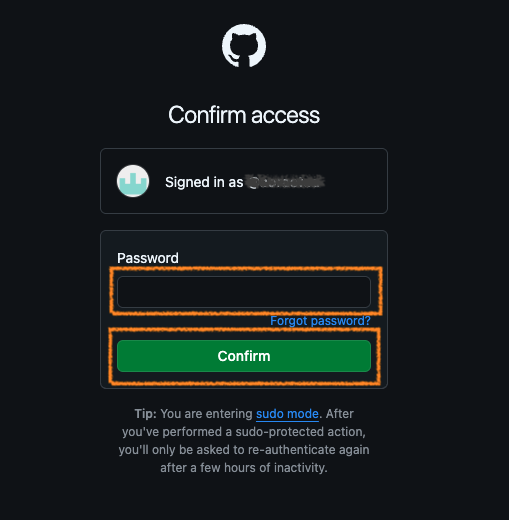
7)SSH Keysが設定されたことを確認
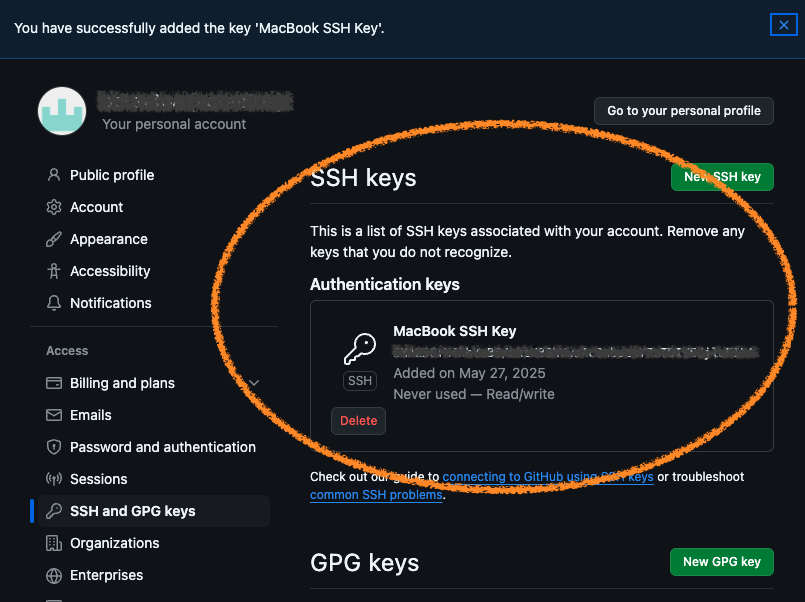
SSH接続テストを実行する
1)GitHubとの接続確認
ターミナルでSSH鍵を使って GitHub に接続できるかをテストするコマンドを実行
ssh -T git@github.com以下のような出力が確認できたら成功です。
The authenticity of host 'github.com (IPアドレス)' can't be established.
Are you sure you want to continue connecting (yes/no)?
→ yes と入力してEnter!
Hi [GitHub名]! You've successfully authenticated, but GitHub does not provide shell access.エラー回避は『+』をクリック↓
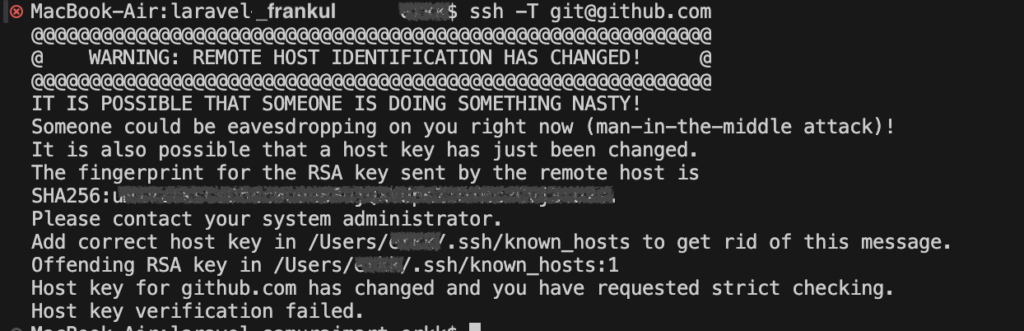
このエラー、めちゃくちゃよくでるやつだそうです。
『WARNING: REMOTE HOST IDENTIFICATION HAS CHANGED!』
→GitHub の SSHサーバーの「公開鍵」が、以前と違っている!と警告しています。
前にSSH接続した時とHost Keyが違うために起きるエラーです。
修正は簡単!以前のGitHubの記録を削除しましょう。
ターミナルでSSHの「known_hosts(既知ホスト)」ファイルから github.com の登録情報を削除するコマンドを実行
ssh-keygen -R github.comこれで ~/.ssh/known_hosts から GitHub の古い情報が削除されます。
※このエラーは「GitHubに誰かがなりすましてるかもよ?」って念のための警告ですが、GitHub公式がホストキーを変更したことがあるので、実は普通に起こります。
『ssh-keygen -R github.com 』で安全に対応できるので、安心してください!
この実行後にもう一度、接続確認してみましょう!
GitHubへLaravelをPushする
リモートURLをSSH形式に変更
1)URLを変更
既に登録されている Git リモートリポジトリ(origin)のURLを、新しいURLに変更するためのコマンドをターミナルで実行
git remote set-url origin git@github.com:[GitHubユーザー名]/laravel_frankul.git2)確認してみる
現在の Git リポジトリに設定されているリモートリポジトリのURLを確認するコマンドをターミナルで実行
git remote -v↓こうなっていればOK!
origin git@github.com:[GitHubユーザー名]/laravel_frankul.git (fetch)
origin git@github.com:[GitHubユーザー名]/laravel_frankul.git (push)最終Pushを実行して、GitHub上で確認
1)確認できたら、もう一度Push
ローカルの main ブランチを GitHub(origin)にアップロードし、今後のデフォルトの接続先として設定するためのコマンドをターミナルで実行
git push -u origin main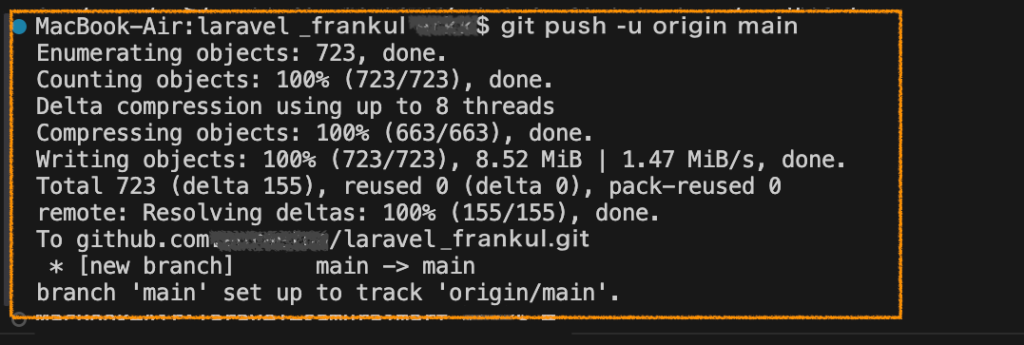
SSH接続 & git push に成功 です!
2)GitHubのリポジトリにアクセス
ファイルがアップされているか確認しましょう!
https://github.com/【ユーザーID】/laravel_frankul(自分のURLを確認)
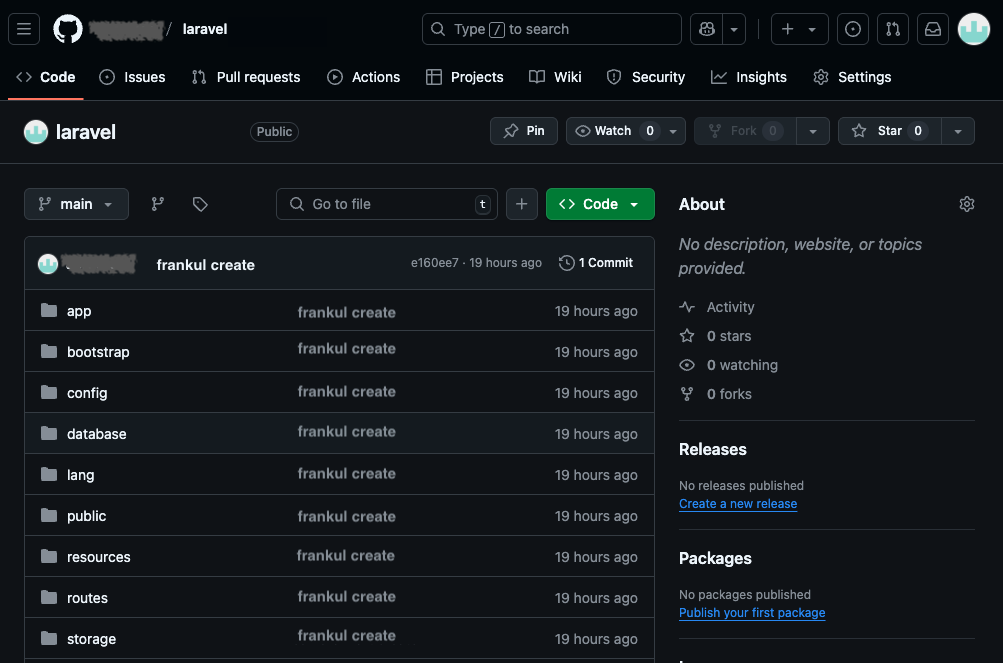
GitHubへのPushが完了しました!

Good job👍 GitHubにPushすることができたね!
これで、ローカル環境で開発を進めながら、GitHubに保存していくことができるね🎵
GitHub活用でLaravel開発を一歩先へ
今回は、Macのローカル環境で作ったLaravelプロジェクトを、GitHubにアップロードする方法を紹介しました。
ちょっとややこしそうに見えるSSHキーの設定も、一度やってしまえば次回からラクになるので、ここでしっかりやっておきましょう!
GitHubは、
・バージョン管理
・バックアップ
・ ポートフォリオの公開
などなど、使えば使うほど便利なサービスです。
「チーム開発じゃないし、使わなくてもいいかな…」と思っている方も、ぜひ個人開発の段階から取り入れてみてくださいね!